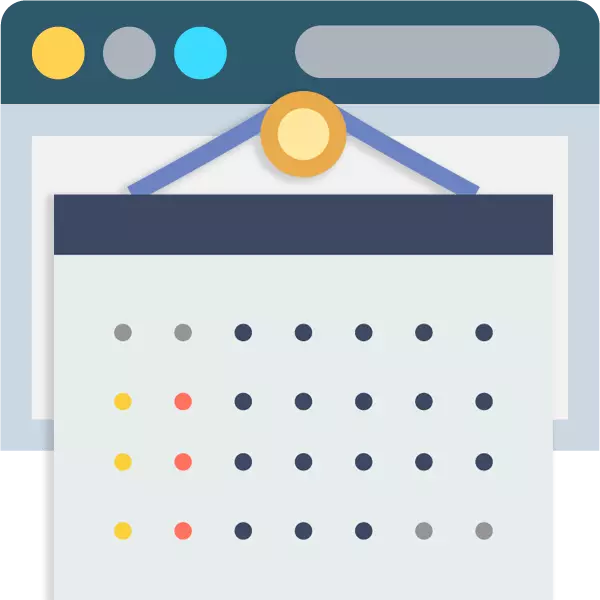
Neskatoties uz to, ka pašreizējais datums, mēs varam uzzināt, vienkārši skatoties uz tālruņa ekrānu, un tajā pašā vietā, lai izveidotu atgādinājumu jebkurā gadījumā, drukātie kalendāri joprojām ir ļoti populāri. Tas ir ne tikai praktiski, bet arī veicina dažādas interjeru.
Izvēlieties kalendāru no gatavās opcijas nav nepieciešamas: jūs varat veikt izkārtojumu uz savu, un pēc tam drukāt vai izmantot savu printeri. Lai to izdarītu, izmantojiet īpašas programmas vai drukas tīmekļa pakalpojumus, kas tiks aprakstīti šajā rakstā.
Kalendāru izveide tiešsaistē
Zemāk mēs neuzskatīsim tiešsaistes drukas pakalpojumus. Tas būs par specializētiem web dizaineriem, ļaujot jums izveidot unikālu jūsu kalendāra dizainu un pēc tam to īstenot pats.1. metode: audekls
Labākais serviss drukas dizainam, ar kuru jūs varat ātri un viegli veidot jebkuru grafisko dokumentu, vai tas ir neliels pastkarte, buklets vai vesels plakāts. Jums ir liels skaits kalendāra veidnes un citus elementus, piemēram, fotoattēlus, uzlīmes, unikālus fontus utt.
Online Service Canva
- Pirmkārt, jums ir jāreģistrējas vietnē. Tātad, galvenajā lapā, norādiet, ko jūs plānojat izmantot resursu. Visticamāk, izvēle samazināsies uz vienumu "par sevi" - uz tā un noklikšķiniet.

Pēc tam reģistrējieties pa pastu vai izmantojot vienu no pakalpojumiem - Google vai Facebook.

- Autorizēts, jūs saņemsiet uz galveno lapu Canva Custom Minististra. Šeit izvēlnē kreisajā pusē sekojiet saitei "Veidnes pārskats".
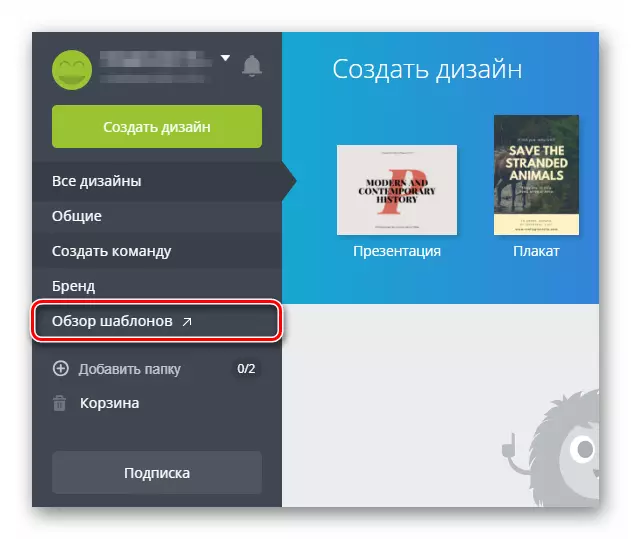
- Atveriet sadaļu "Kalendārs" un izvēlieties vēlamo izkārtojumu starp piedāvātajām iespējām. Varat arī nekavējoties noteikt kalendāra skatu: ikmēneša, nedēļas, fotoellendāru vai dzimšanas dienas kalendāru. Katrai gaumei ir dizaineru risinājumi.
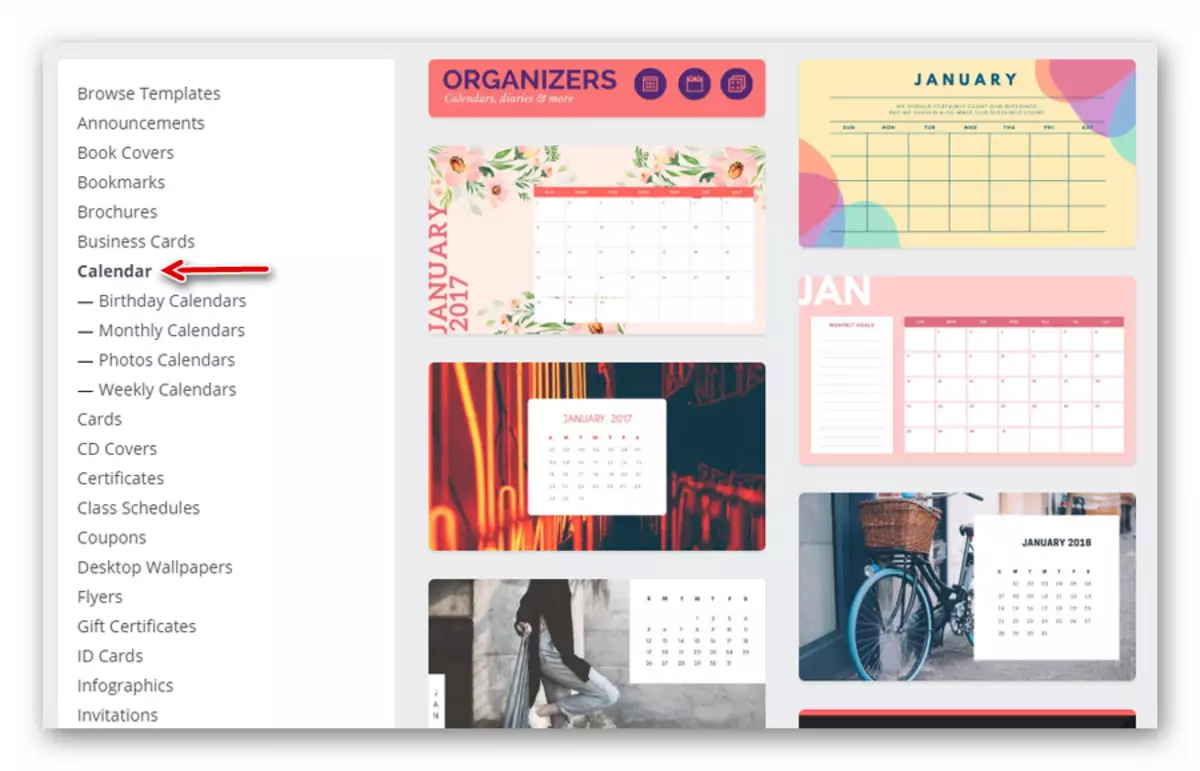
Pārbaudiet veidni vairāk un, ja tas ir piemērots jums, noklikšķiniet uz "Izmantot šo veidni" pogu, lai dotos tieši uz Web redaktors grafikas.
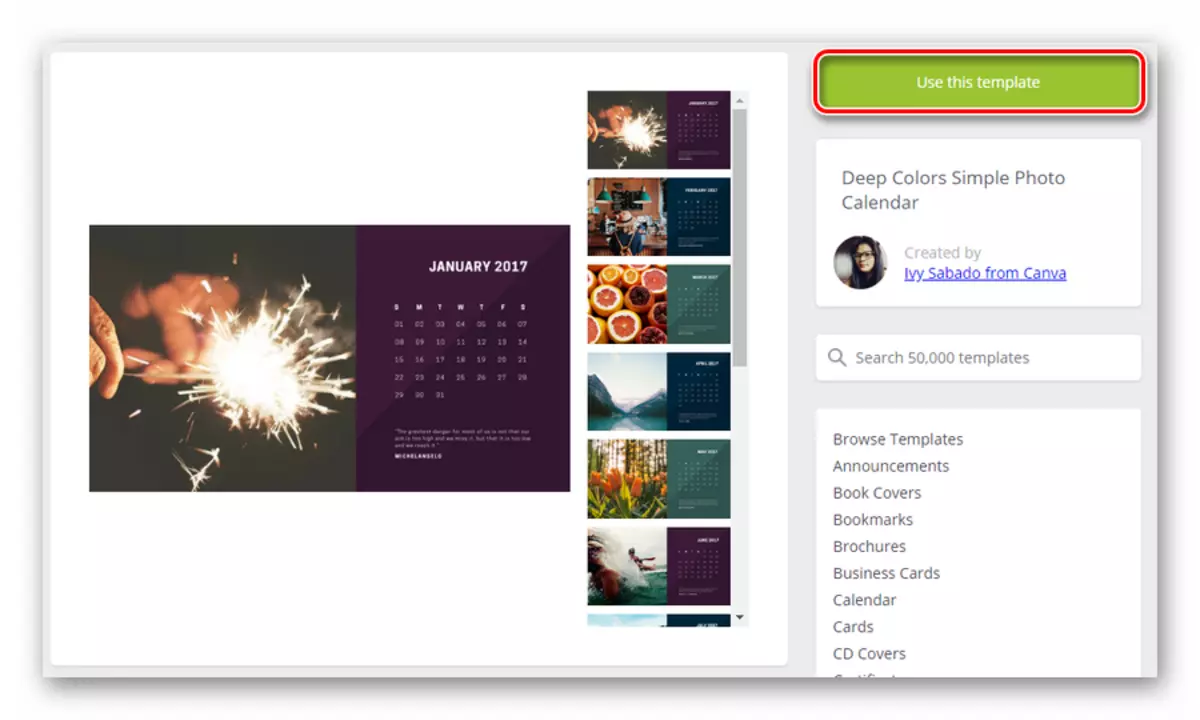
- Izmantojiet rīkjoslu pa kreisi, lai strādātu ar izkārtojumiem, grafiskiem elementiem un fontiem.

Lai lejupielādētu savus attēlus, izmantojiet cilni "Mana".

- Lai eksportētu savu darba rezultātu datorā, noklikšķiniet uz pogas "Lejupielādēt" grafikas tīmekļa redaktora augšējā izvēlnē.

Norādiet gatavo attēlu veidu, no kura kalendārs būs pievienots un vēlreiz noklikšķiniet uz "lejupielādēt".

Rezultātā datora atmiņā tiks lejupielādēta ZIP arhīvs ar visām personalizētā kalendāra lapām.
Tas ir arī diezgan vienkārši šeit, bet daudzi mirkļi ir jāveic manuāli. Piemēram, būs nepieciešams novietot lejupielādēto attēlu izkārtojumā.
Skatiet arī: Izveidojiet kalendāru no gatavās sietas Photoshop
Kā jūs varat redzēt, veikt skaistu kalendāru var un neizmantojot palīdzību specializētu programmatūru. Jums ir nepieciešama tikai pārlūkprogramma un stabila piekļuve tīklam.
Kas attiecas uz to, no kurām no iepriekš minētajiem pakalpojumiem jūs izmantojat, tas būtu jārīkojas no uzdevumiem. Tātad, Canva ir paredzēts, lai izveidotu vairāku lappušu kalendāru - ikmēneša vai iknedēļas, bet kalendārijs "asināt" vienkāršu vienu lapu kalendāru ar bezmaksas elementiem.
